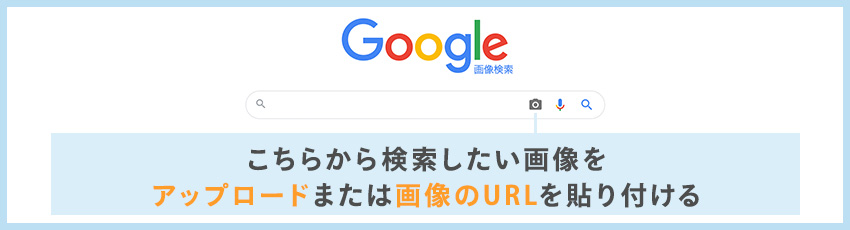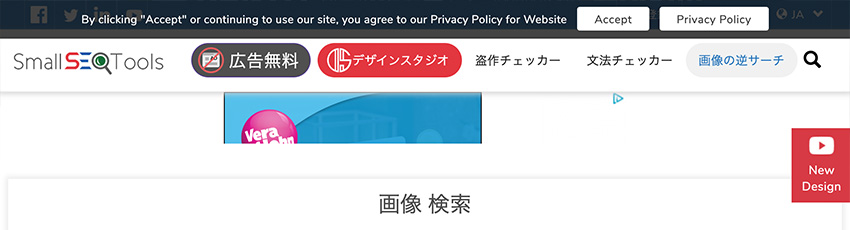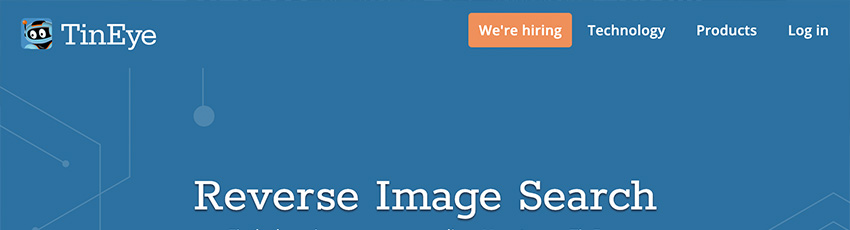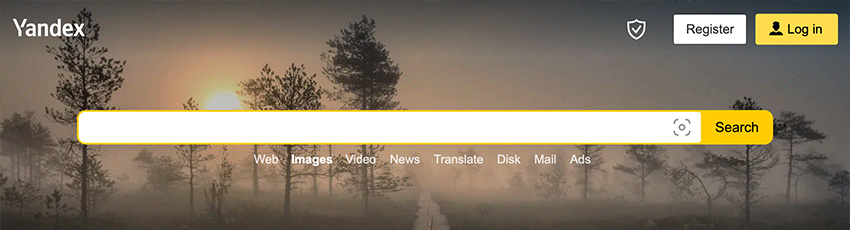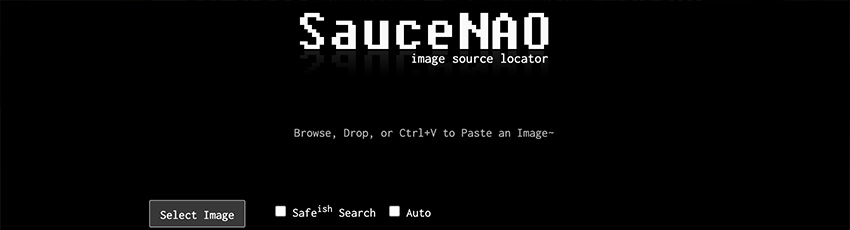類似画像検索を行う方法|検索サイト4選&パクリサイトへの対処法も
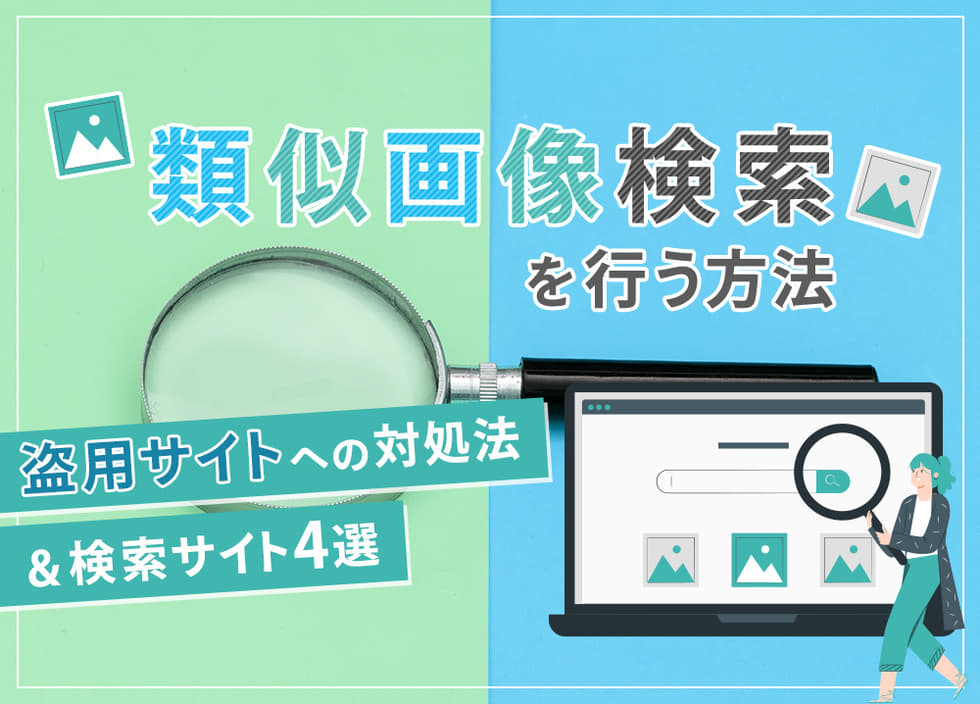
自社で作成した画像が他社のWebサイトで盗用されていると、自社サイトも悪影響を受けるリスクがあります。オリジナルコンテンツの著作権を守りつつ、検索エンジンのペナルティを避けるためには、類似画像検索によるチェックが効果的です。
この記事では、Web上の類似画像を検索する方法や、類似画像検索で盗用サイトを見つけた場合の対処法について解説します。画像を盗用されていないか確認し、安心して自社サイトを運営したい人は、ぜひ参考にしてください。
1.Googleの画像検索機能
Googleの画像検索機能とは、写真やイラストを検索ページにアップロードすることで、Web上から類似または同一の画像を見つけられるサービスです。
ここでは、類似画像検索の主なやり方として、Googleが提供する画像検索機能を使用する方法と、Google Chromeの機能を使用する方法を紹介します。
1-1.Googleで類似画像検索を行う方法
Googleの検索エンジンでは、「画像検索ページ」にアクセスすることで類似画像検索が可能です。まずは、パソコンでGoogleの画像検索ページを利用する方法について解説します。
■パソコンで類似画像検索する方法
- ブラウザでGoogle検索のトップページ(https://www.google.com)にアクセス
- 画面右上の「画像」メニューをクリック
- 検索ボックスの右側にあるカメラのアイコンをクリック
- 画像のURLを貼り付けるか、検索したい画像をアップロード
元の画像がWeb上にある場合は、画像のURLを貼り付けることで類似画像検索が可能です。ローカルフォルダに保存されている画像で検索したい場合は、「画像をアップロード」のタブをクリックし、アップロードするデータを選択しましょう。
次に、スマートフォンでGoogleの画像検索ページを利用する方法を解説します。
■スマートフォンで類似画像検索する方法
- ブラウザでGoogle検索のトップページ(https://www.google.com)にアクセス
- 画面上部の「画像」メニューをタップし、画像検索ページにアクセス
- ブラウザの設定画面で「デスクトップ用Webサイトを表示」や「PC版サイト」に設定
- 検索ボックスの右側にあるカメラのアイコンをタップ
- 画像のURLを貼り付けるか、検索したい画像をアップロード
スマートフォン用の画像検索ページでは、画像のURLやアップロードによる検索機能が使えません。そのため、デスクトップ用の画像検索ページに切り替える必要があります。デスクトップ用の画像検索ページでは、検索ボックス右側のカメラアイコンが表示されます。カメラアイコンをタップし、画像検索を行いましょう。パソコンで操作する場合と同様に、画像のURLを貼り付けるか、デバイスに保存されている画像をアップロードすると類似画像が検索できます。
1-2.Google Chromeで類似画像検索を行う方法
Googleが提供するブラウザ「Google Chrome」では、より簡単な手順で類似画像検索が可能です。検索したい元の画像を右クリックし、「Googleで画像を検索する」を選択します。
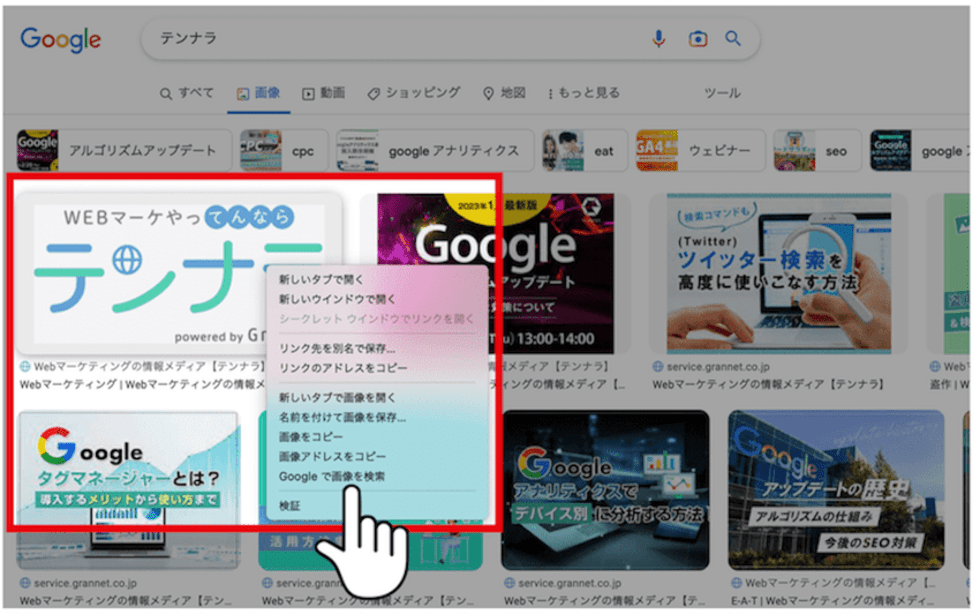
スマートフォンの場合は、検索したい元の画像を長押しして、「この画像をGoogleで検索」を選択しましょう。
Google Chromeを用いることで、Web上にアップロードされている画像について、簡単に類似画像検索が行えるため、外出先などで画像を検索したい人におすすめの方法です。
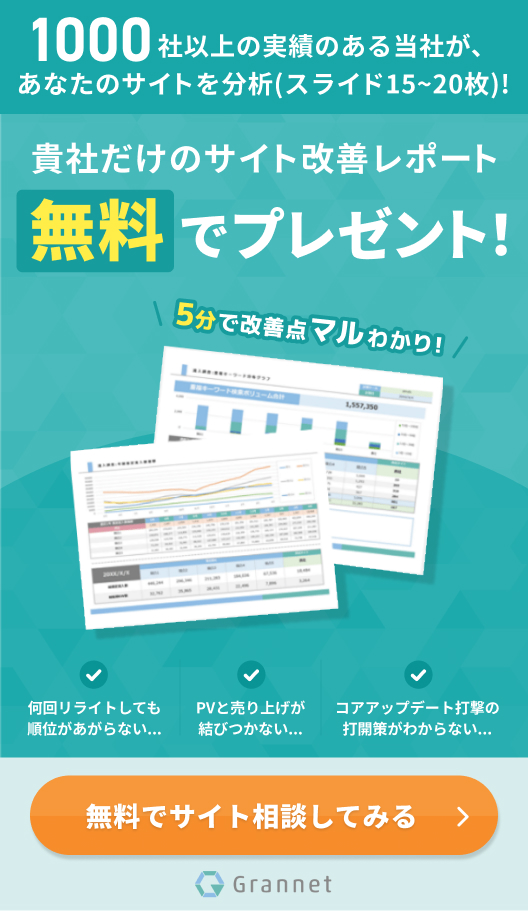
2.類似画像検索に対応した検索サイト4選
Google以外にも、類似画像検索に対応した検索サイトは複数存在します。検索サイトによって使用されているアルゴリズムが異なるため、類似画像がアップロードされているかを漏れなくチェックすることが可能です。
ここでは、類似画像を検索できるGoogle以外のサイトを4つ紹介します。
2-1.SmallSEOTools
SmallSEOToolsとは、イギリスのSEO会社によって2010年にリリースされたツールです。類似画像検索のほか、文法やスペルのチェック、類義語への言い換えなど複数の機能がSmallSEOToolsに含まれます。
SmallSEOToolsの特徴は、GoogleドライブやDropboxなどのクラウドストレージに保存されたデータを使って類似画像を検索できることです。また、検索したい画像のスクリーンショットをコピーして貼り付けることによっても類似画像が検索できます。
SmallSEOToolsの画像検索機能を使用する際は、まず公式サイトにアクセスしましょう。ローカルフォルダに保存されている画像データは、「アップロード」のボタンから選択できます。GoogleドライブやDropboxのアイコンを選択すると、クラウドストレージから画像をアップロードすることが可能です。最後に「類似の画像を検索する」を選択すると、検索結果が表示されます。
公式サイト:SmallSEOTools
2-2.TinEye
TinEyeとは、カナダのTinEye社によって運営されている画像検索ツールです。TinEye社は画像処理やパターン認識の専門技術を有する会社で、精度の高いツールを開発しています。
TinEyeの特徴は、検索結果画面に類似画像だけではなく、画像のURLやファイル名などの詳細情報も表示されることです。また、プラグインをインストールすると、ブラウザ上から簡単に類似画像を検索できます。
TinEyeを使用する際は、まず公式サイトにアクセスしましょう。ローカルフォルダに保存されている画像データは、「Upload」のボタンから選択できます。元の画像がWeb上にアップロードされている場合は、「Paste or enter image URL」から画像のURLを入力することも可能です。最後に虫眼鏡マークを選択すると、検索結果が表示されます。
公式サイト:TinEye
2-3.Yandex
Yandexとは、ロシアのYandex社が開発した検索エンジンです。ロシアではGoogleと並んで高いシェアを獲得しています。
Yandexの特徴は、検索結果画面に類似画像と元の画像が並んで表示されることです。元の画像と見比べながら類似画像を見つけられる点がYandexのメリットとなっています。
Yandexの画像検索機能を使用する際は、まず公式サイトにアクセスしましょう。カメラマークを選択すると、ローカルフォルダに保存された画像をアップロードできます。また、検索したい画像のURLを入力することも可能です。最後に、「Search」と書かれたボタンを選択すると、検索結果が表示されます。
公式サイト:Yandex
2-4.SauceNAO
SauceNAOとは、開発者のXamayonによって運営されている画像検索エンジンです。2008年に公開され、現在に至るまでデータベースの拡充やアップデートが繰り返されています。
SauceNAOの特徴は、シンプルな操作画面と類似度の表示機能です。検索結果には、元画像との類似度がパーセンテージで表示されます。
SauceNAOを使用する際は、まず公式サイトにアクセスしましょう。「Select Image」のボタンを選択すると、ローカルフォルダに保存された画像をアップロードできます。また、「Paste Image URL」と書かれたテキストボックスから検索したい画像のURLを入力することも可能です。最後に、「SEARCH」と書かれたボタンを選択すると、検索結果が表示されます。
公式サイト:SauceNAO
3.類似画像検索でパクリサイトを見つけた場合は?
自社サイトのコンテンツを許可なく使用しているWebページが見つかった場合、次のような方法で対処しましょう。
・サーバーへの通報
盗用サイトがアップロードされているサーバーに対して通報することで、対象サイトを削除してもらえる場合があります。盗用サイトがアップロードされているサーバーを調べ、サーバーの運営会社に連絡を取りましょう。サーバーの運営会社によって対応が異なるため、案内された手順に従って必要な手続きを行ってください。
・盗用サイトから貼られているリンクを否認
盗用サイトから自社サイトにリンクが貼られている場合、Googleから低評価を受けるリスクがあります。そのため、Googleサーチコンソールにある「サイトへのリンクを否認する」機能を使って対処しましょう。Googleサーチコンソールでサイトへのリンクを否認するページにアクセスし、否認したいURLや否認理由を記載したテキストファイルをアップロードしてください。
・GoogleへのDMCA申請
自社の著作権を侵害しているコンテンツが見つかった場合、Googleに対してDMCA侵害を申し立てることで、検索結果から盗用サイトを削除してもらえる可能性があります。DMCA侵害に関する連絡は、Googleの「著作権侵害による削除」ページから送信しましょう。
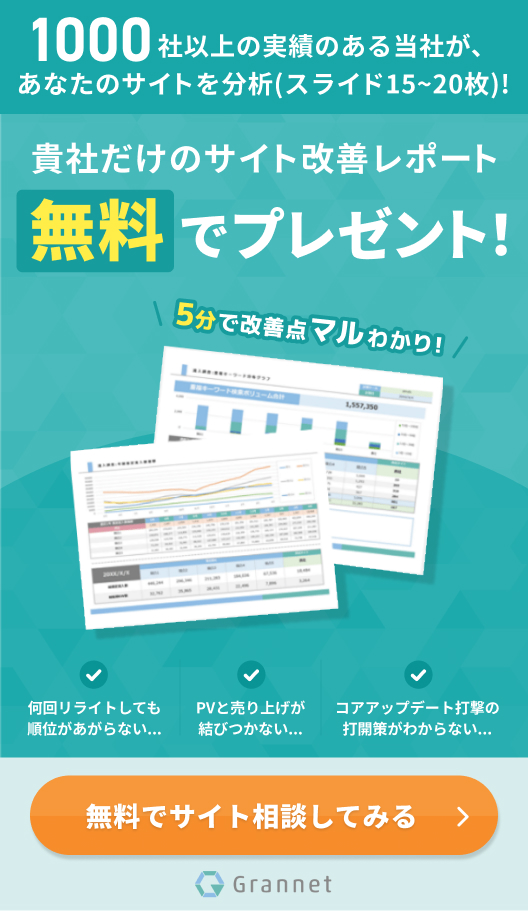
まとめ
類似画像検索を使用すると、元の画像と同一または似ている画像をWeb上から探すことができます。自社のコンテンツを盗用している悪質なサイトがないか、類似画像検索によって見つけましょう。
Googleの検索エンジンやブラウザの機能など、類似画像を検索するためのツールは複数あります。類似画像検索で盗用サイトを見つけた場合は、サーバーへの通報やリンクの否認、DMCA申請などの対処が必要です。
盗用サイトによる被害を避けるため、ぜひ類似画像検索によるチェックを行ってください。